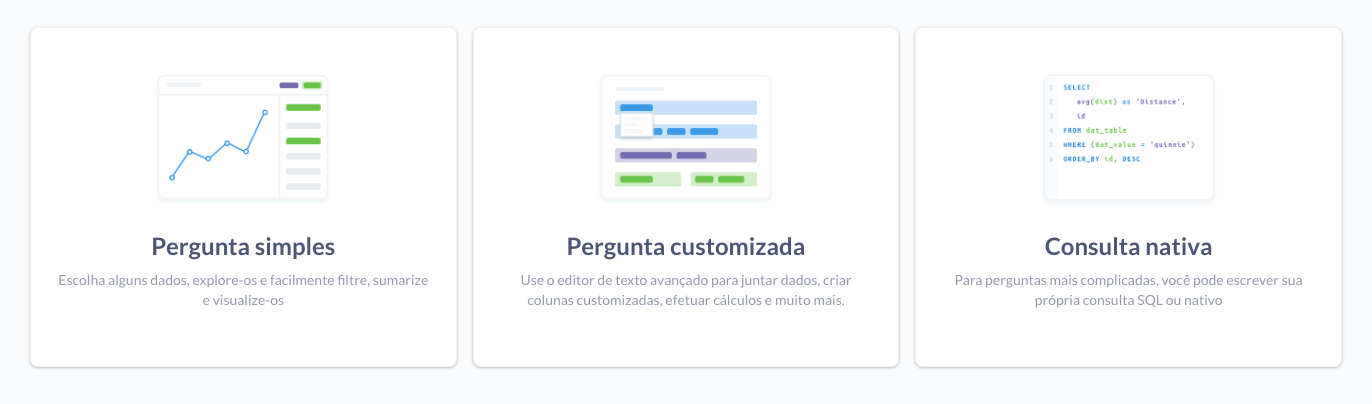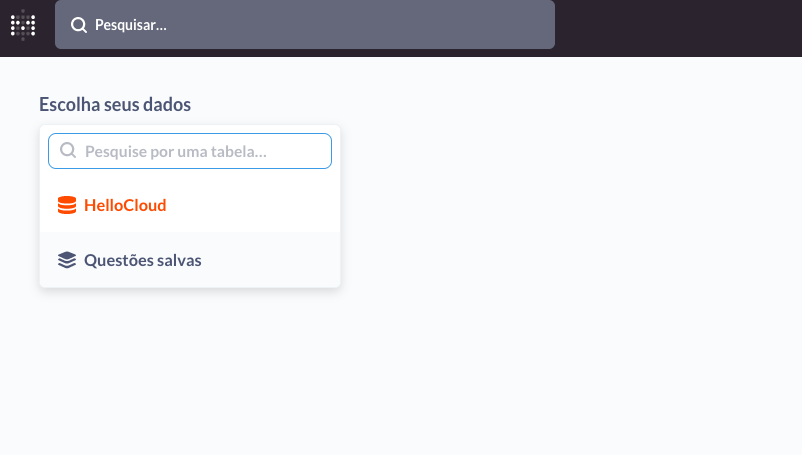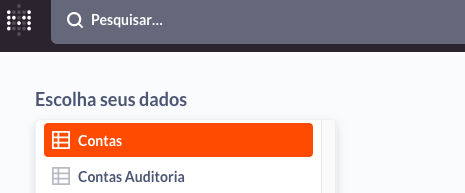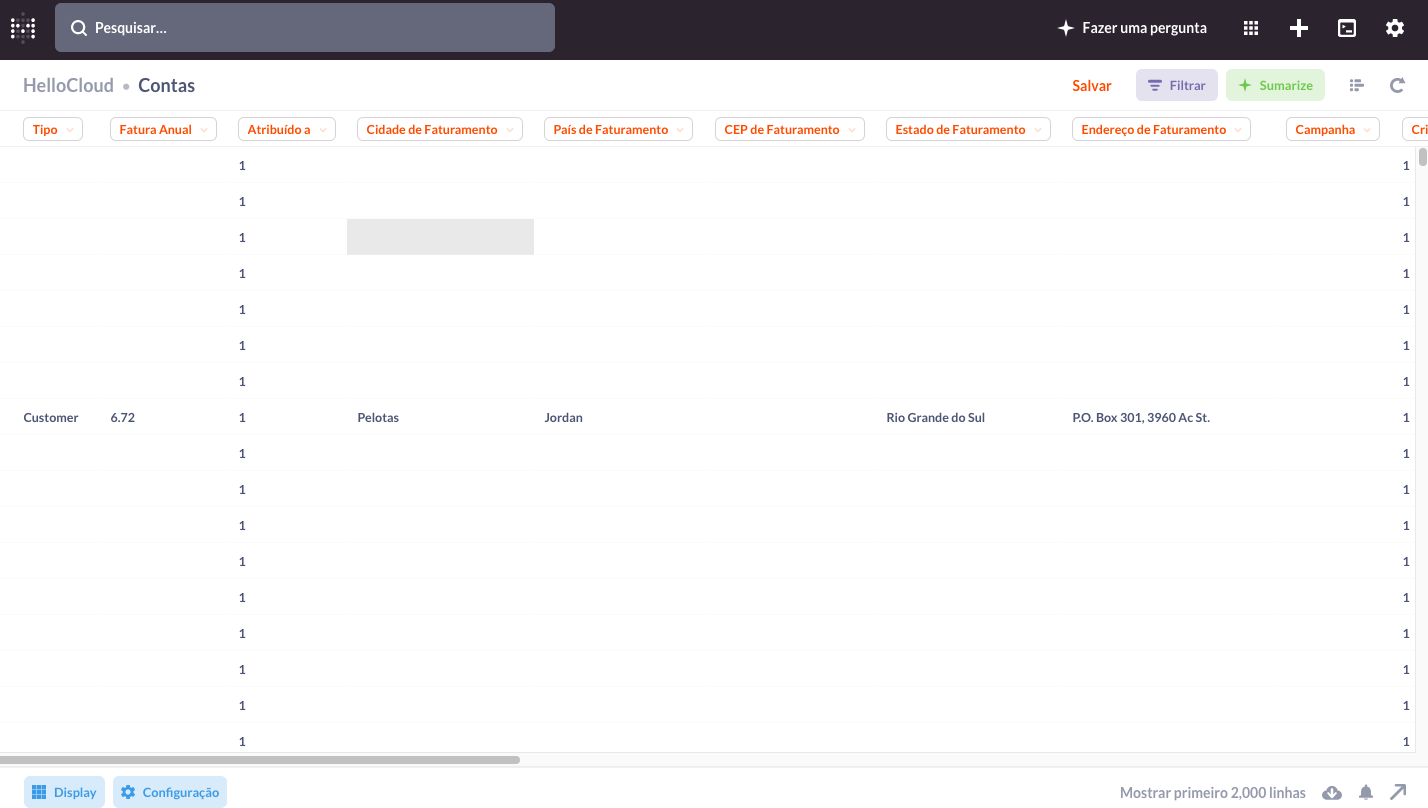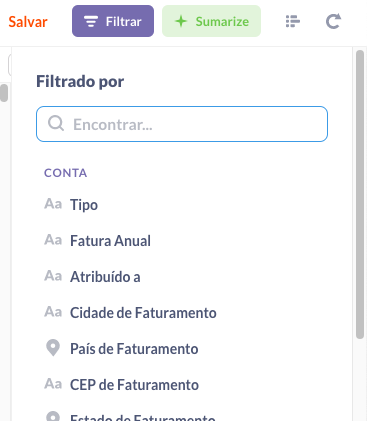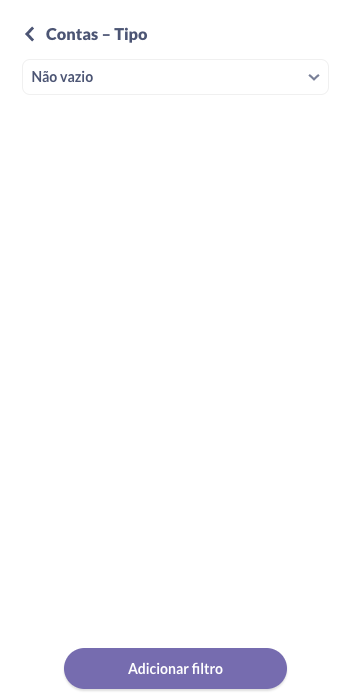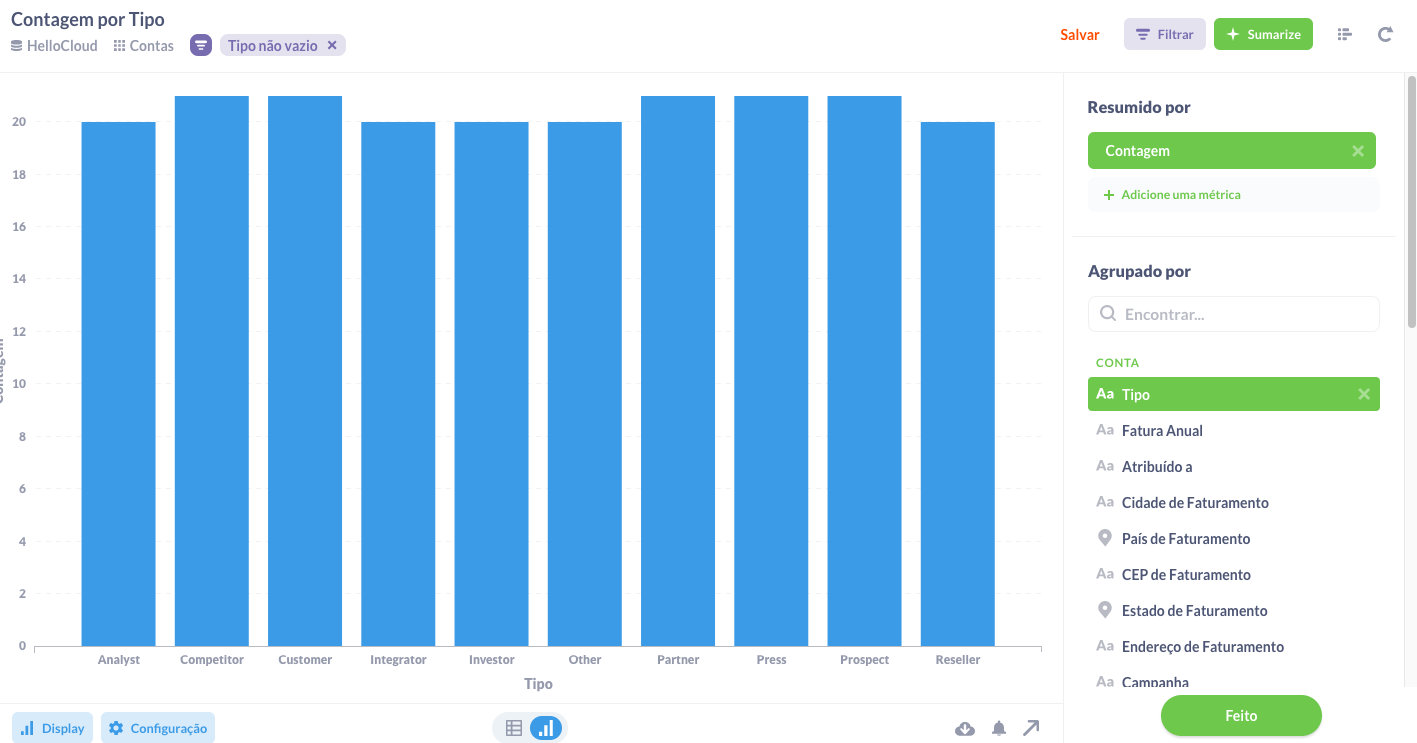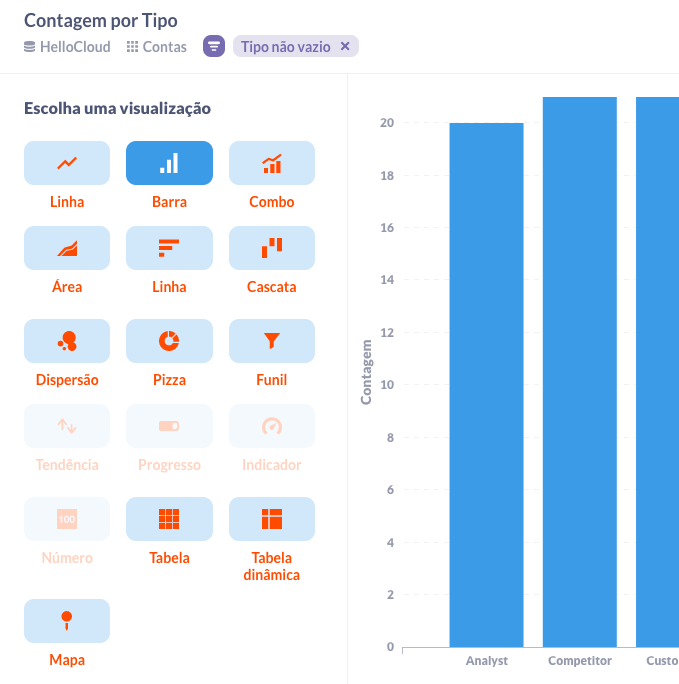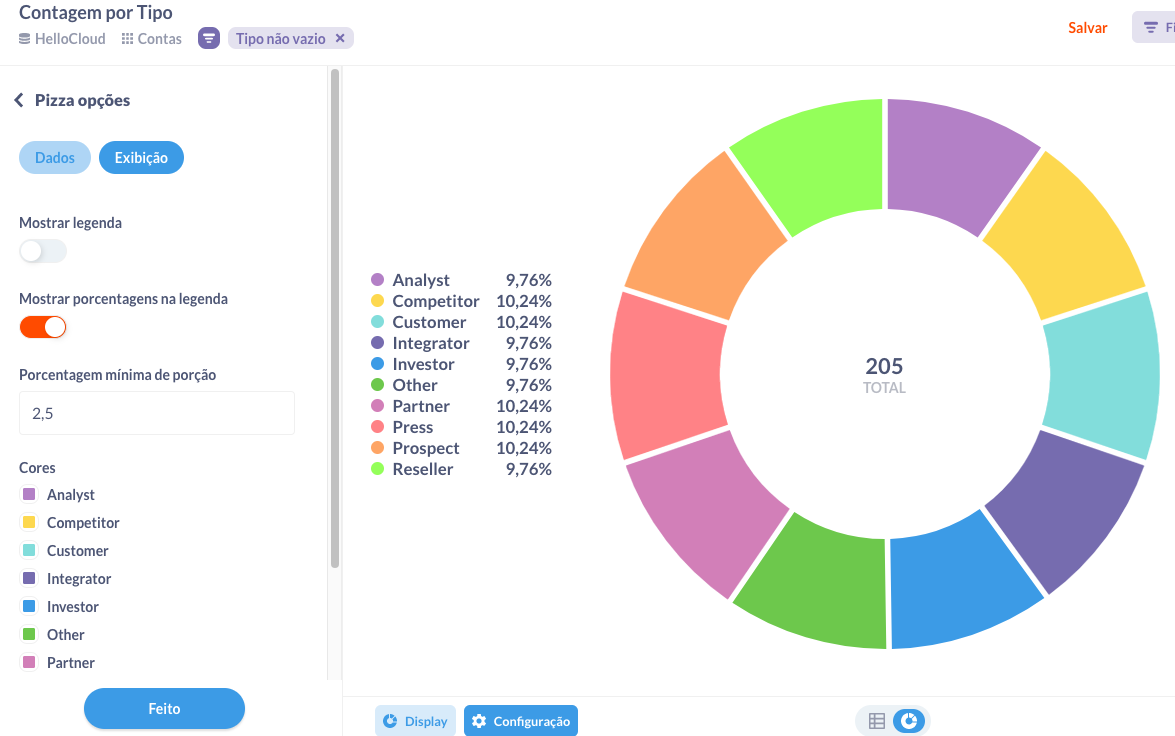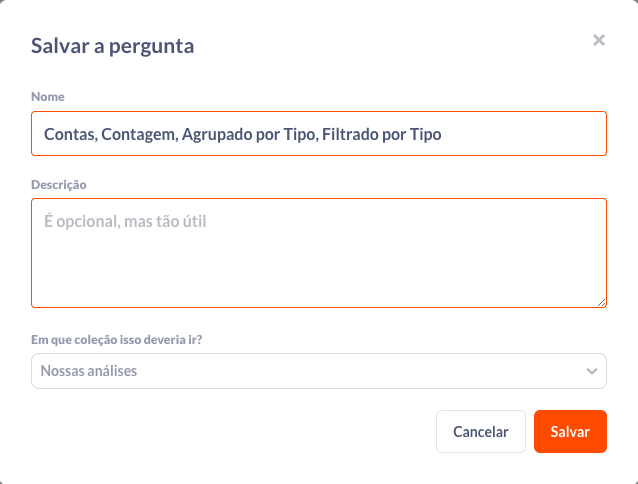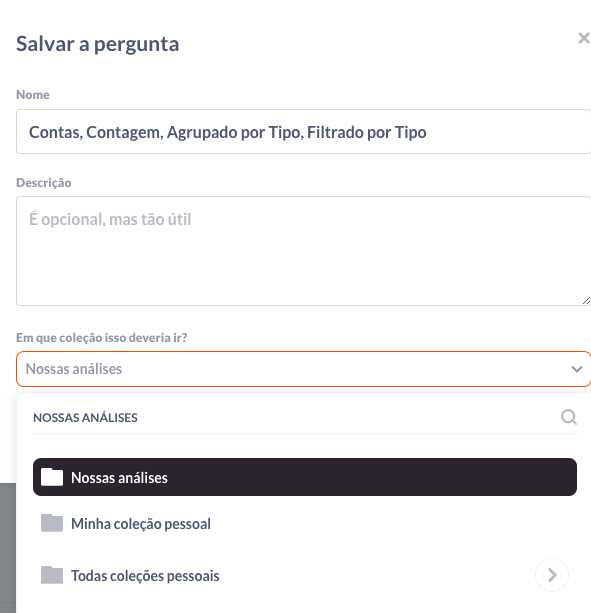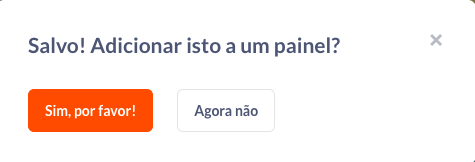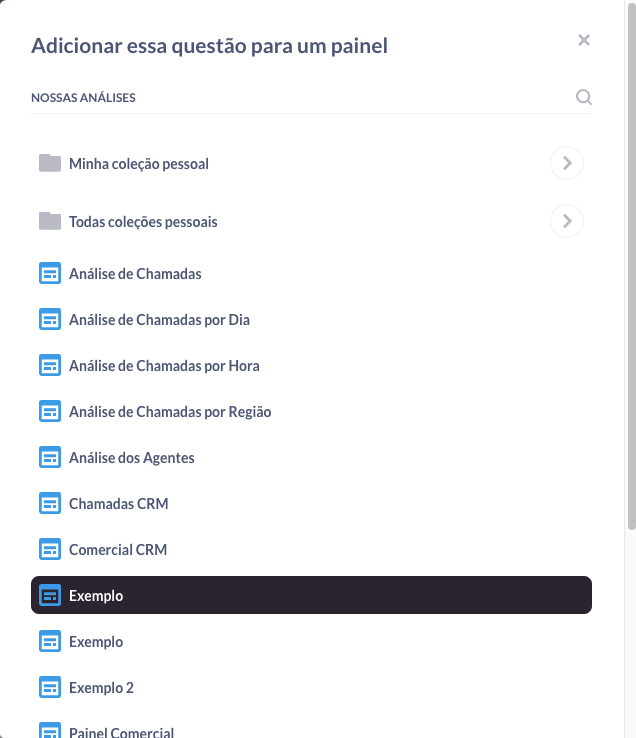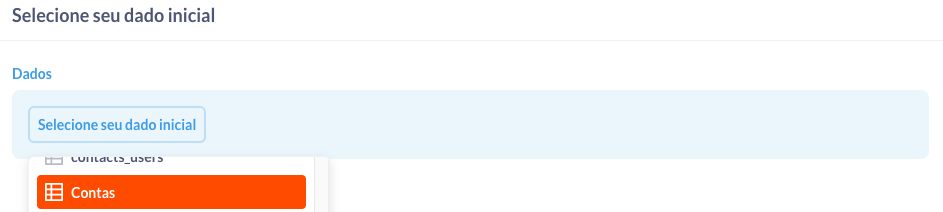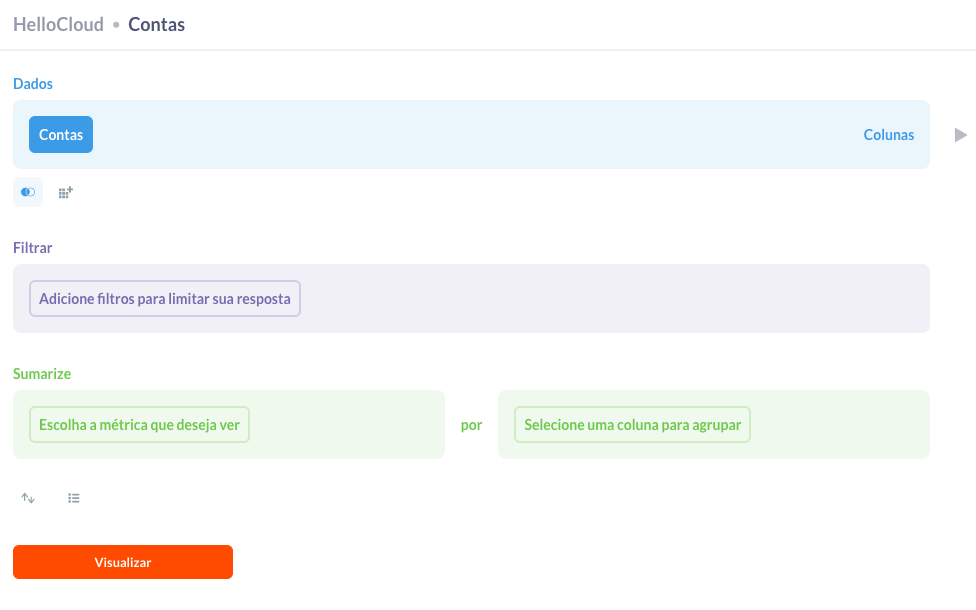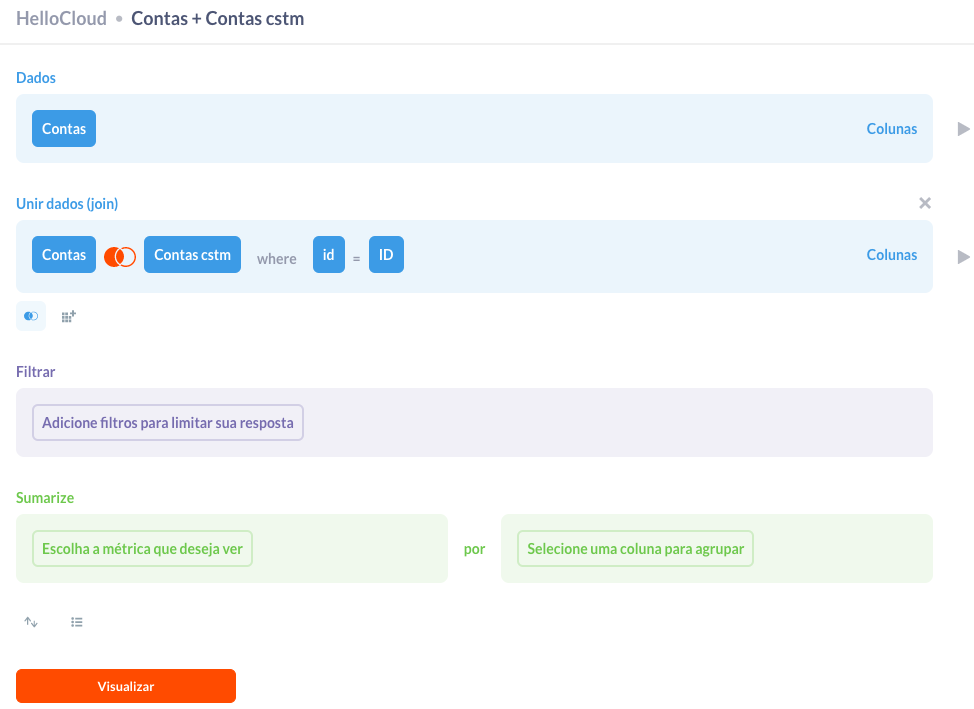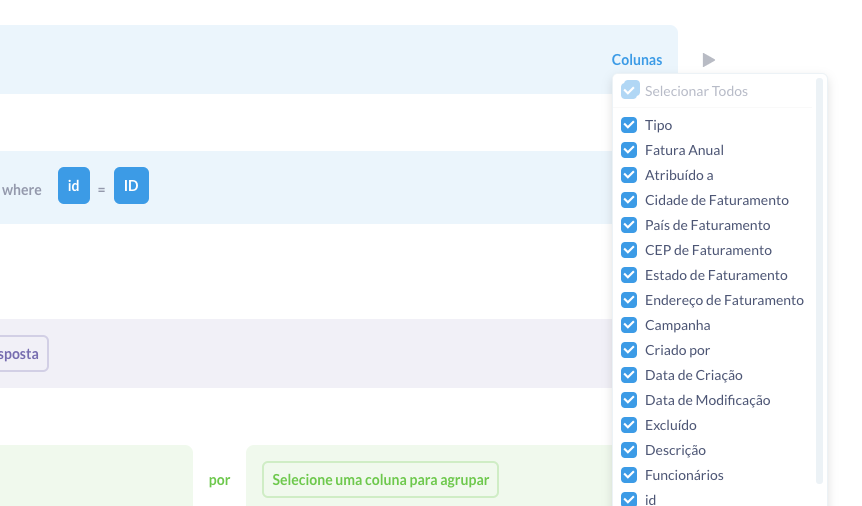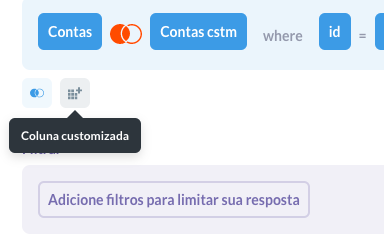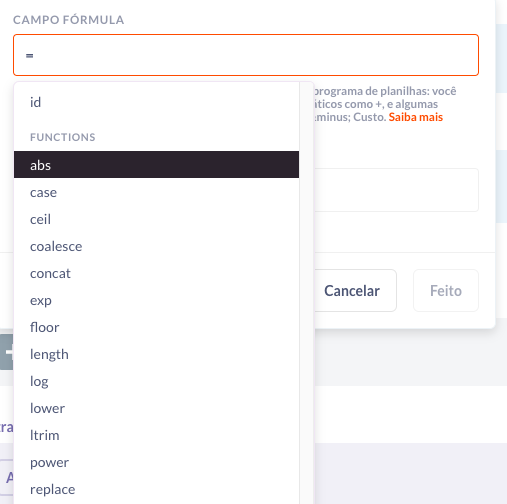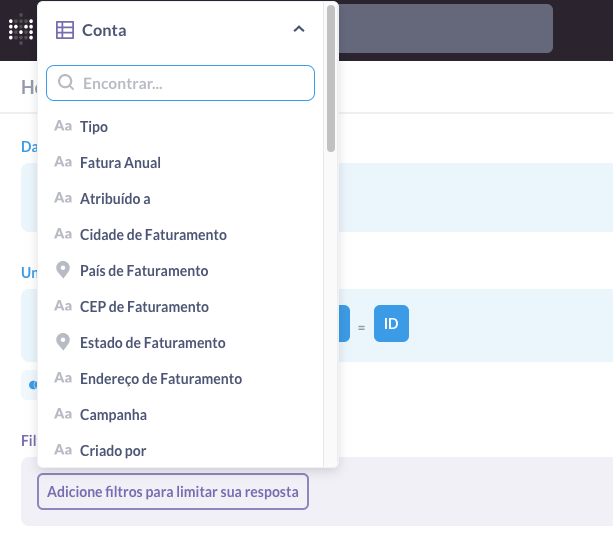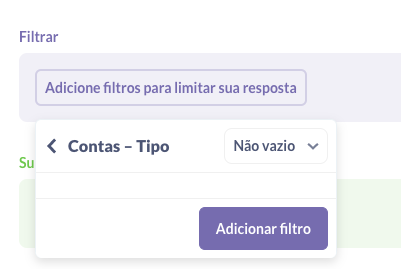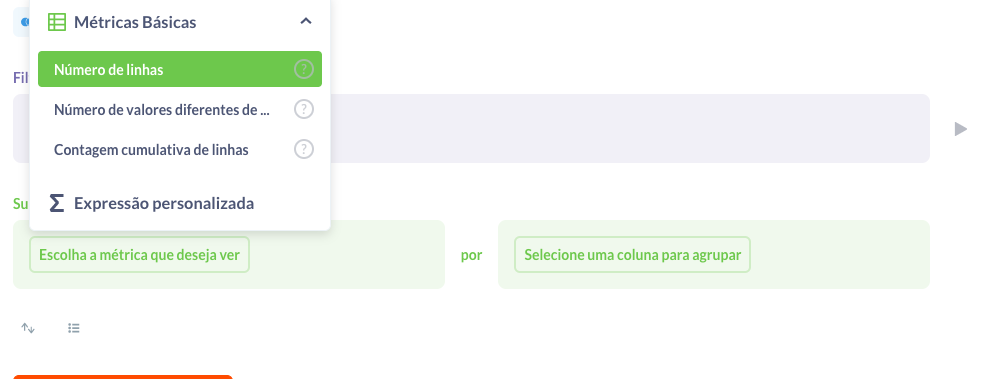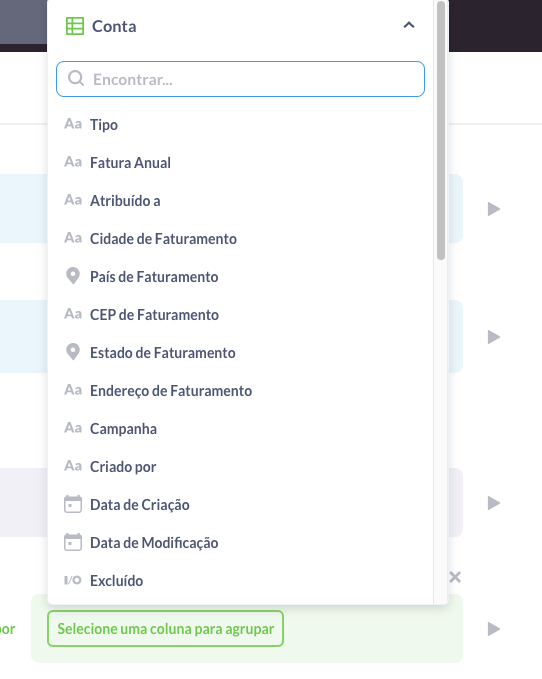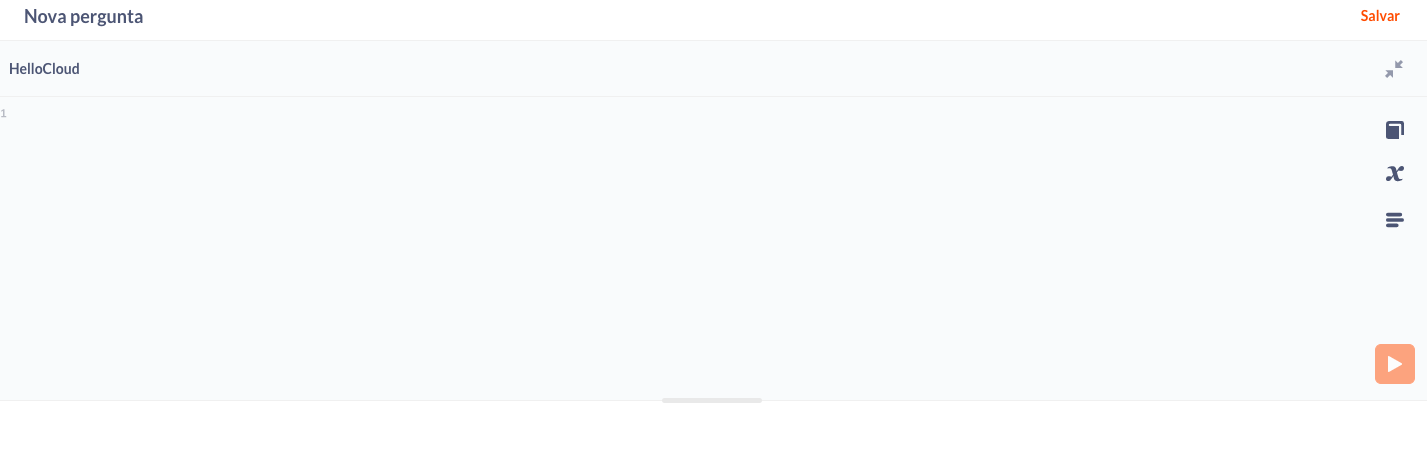Construindo Perguntas
Você possui três formas de construir Perguntas, uma que é point-click e para perguntas mais simples, Pergunta simples, outra que é utilizada para construir perguntas mais elaboradas que eventualmente precisem cruzar um dado com outro, ou então ter fórmulas para apresentação dos dados, Pergunta customizada, e a forma avançada que normalmente é utilizada por desenvolvedores para criar perguntas que não seriam possíveis de construir com point-click, que é a Consulta nativa que faz uso do SQL.
Pergunta simples
Essa opção é adequada para a maioria das análises e construção de KPIs. Com alguns passos é possível criar um indicador completo.
1. Escolha sua base de dados
Selecione HelloCloud para começar a explorar os dados da base do HelloCloud.
2. Selecione o dado
Escolha uma tabela para iniciar a análise.
3. Trabalhe os dados brutos
Os dados brutos da tabela serão exibidos para exploração, com isso você tem algumas ações possíveis.
- Salvar, irá salvar a condição atual da exploração, ou seja, se nada fizer apenas salvará a exploração dos dados brutos. Por outro lado se tiver realizado filtros e/ou resumos, essas ações estarão salvas na pergunta que será gerada.
- Filtrar, permitirá adicionar um ou mais filtros da exploração de dados brutos.
- Sumarize, permite criar resumos (grupos totalizadores de informação), por exemplo um resumo por data, por tipo, etc com um total associado.
- Na barra inferior na direita há o ícone que permite fazer download dos dados exibidos, o ícone de nuvem com seta para baixo.
4. Adicione filtros
Ao clicar no botão filtrar, será exibido todos os campos da tabela que podem ser filtrados, escolha o desejado para iniciar a exploração.
5. Adicione a condição
Quando escolhe um campo, são exibidas as opções de condicional que podem ser aplicadas ao campo, coloque a condição desejada e clique em Adicionar filtro.
Quando fizer isso, os dados explorados serão filtrados conforme filtro adicionado.
6. Adicione totalizadores
Você pode transformar a exploração que está listando dados filtrados em um resumo totalizando grupos de informações, por exemplo contar a quantidade de registros por Tipo, dessa forma agrupara os dados por tipo e irá contar quantas linhas possui cada Tipo. Para fazer isso clique em Sumarize, escolha o tipo de resumo, por exemplo Contagem, Soma, etc.
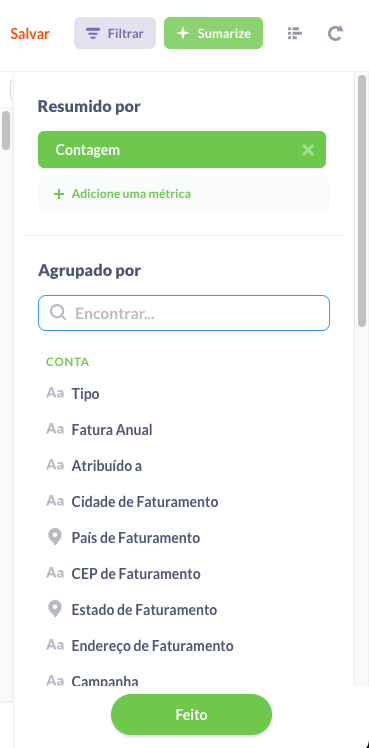 Escolha a Coluna que irá agrupar, por exemplo Tipo e clique em Feito, o totalizador será criado agrupando por Tipo como abaixo.
Escolha a Coluna que irá agrupar, por exemplo Tipo e clique em Feito, o totalizador será criado agrupando por Tipo como abaixo.
7. Explore visões diferentes
No botão Display no canto inferior esquerdo, você pode escolher outras formas de visão, como Linha, Pizza, Funil, etc. Escolha um e explore formas de configuração diferenciada.
8. Configure a visão
Cada tipo de visualização possui configurações específicas que podem ser modificadas, isso permite exibir ou ocultar legendas, ajuste de casas decimais, escolha de cores, etc. Escolha cada uma conforme sua necessidade.
9. Salve a pergunta
A qualquer etapa você pode salvar sua pergunta, ou seja, pense que no início da exploração você pode entender que o dado bruto deva ser exibido ou analisado em algum ponto, então pode salvar esse dado bruto como uma Pergunta.
10. Suas perguntas ou da equipe
Dependendo da coleção que selecionar as perguntas podem estar disponíveis para todos ou restrita a você, então por exemplo se escolher Minha coleção pessoal, apenas você terá acesso a pergunta gerada.
11. Adicione a um painel
Quando salvar uma pergunta, será questionado se deseja adicioná-la à um painel.
Se optar por adicionar, será listado todos os painéis disponíveis e ainda a opção de criar um novo no final da lista.
Escolha o painel e clique em adicionar. Pronto, sua Pergunta estará no Painel e pronta para uso.
Pergunta customizada
A Pergunta customizada embora tenha a forma de exploração um pouco diferente da Pergunta simples, o principio de exploração é praticamente o mesmo. Uma das grandes diferenças está na possibilidade de acrescentar passos mais complexos como unir um dado de uma tabela com outra tabela ou então criar um campo com uma fórmula.
1. Escolha sua base de dados
Selecione HelloCloud para começar a explorar os dados da base do HelloCloud.
2. Selecione o dado
Escolha uma tabela inicial para iniciar a análise, diferente da pergunta simples essa é a seleção inicial, ela pode ser modificada unindo outros dados.
3. Explore os dados
O construtor visual permite unir tabelas, criar colunas de fórmula, adicionar filtros, criar resumos, limites e ordenações.
4. Una dados
Se desejar unir uma tabela com outra para ampliar o dado bruto analisado, clique na bolinha azul preenchida e vazada de união e escolha a tabela que deseja unir com a principal, a bolinha laranja representa a forma de união (onde a bolinha preenchida indica a prioridade), escolha as chaves que representam a relação das duas tabelas, e o dados será unido.
5. Selecione as colunas que serão exibidas
No link Colunas, da tabela principal ou das tabelas unidas, escolha quais colunas serão exibidas na exploração de dados.
6. Crie colunas com fórmulas
Você pode adicionar colunas virtuais que gerem novos dados a partir de colunas reais, com fórmulas ou cálculos.
A criar uma coluna customizada você pode escolher entre diversas fórmulas disponíveis e dar um nome para essa nova coluna.
7. Adicione filtros
Você pode adicionar um ou vários filtros, seja do dado principal ou das uniões, para isso clique em Adicione filtros para limitar sua resposta e escolha a coluna.
Ao escolher a coluna, você escolhe a condição que será aplicada no filtro e clica em Adicionar filtro para filtrar os dados.
8. Adicione resumos
Você pode adicionar múltiplos totalizadores diferentes à sua exploração, clicando em Escolha a métrica que deseja ver em Sumarize, você escolhe o tipo de métrica como Número de linhas por exemplo para contar a quantidade de registros, e clica em Selecione uma coluna para agrupar para escolher qual o agrupamento será realizado.
Por exemplo escolhendo o agrupamento por Tipo.
Terminando você clica em Visualizar e os dados serão explorados como na Pergunta simples.
Consulta nativa
Essa forma de construção exige um conhecimento mais avançado em SQL para MySQL, possibilitando fazer consultas SQL com JOINs, Subquerys ou UNIONs.
Basicamente é exibido uma área para construir a consulta que pode ser explorada e Salva.